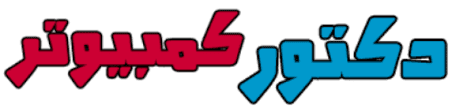طريقة تركيب واعداد راوتر تى داتا الجديد 2019 بالتفصيل we
اصبحت شركه المصريه للاتصالات هي المتحكمه في مصر عن الانترنت وهي الموزع الاشهر في مصر فعند التقديم علي توصيل الانترنت تقوم الشركه بتوزيع اجهزه الروتر علي جميع عملائها فنحن ما علينا سوي تقديم الشرح اللازم لكيفيت تهيئه الجهاز ليكون جاهز للاستخدام
الخطوات لاعداد الراوتر
الخطوة الاولي
1_ببساطة يتم تحديد اسم مستخدم وكلمة مرور لكل مستخدم عند الإشتراك بالخدمة، ومن خلالهما يتم تحديد سرعة الإنترنت الخاصة بك.
2_ولا يجب إطلاع أي شخص آخر عليهما لتجنب استخدام تلك البيانات وسرقة إشتراك الإنترنت خاصتك
3_وعند استلام الراوتر لأول مرة ستحصل على ورقة بها خطوات التشغيل وما يهمنا هنا هو اسم المستخدم
username و كلمة المرور
4_ستجد رسالة على رقم الموبايل الذي تم تسجيله بالعقد أو إشتراك الإنترنت، وبها بيانات الإشتراك الخاصة بك، وفي حال لم تصلك تلك الرسالة لا مشكلة.
5_قم بالإتصال بخدمة العملاء على رقم 19777 واطلب منهم اليوزر نيم و الباسورد، وسيتم إرسالهم في رسالة على هاتفك
الخطوة الثانيه
"توصيل كابل الهاتف الأرضي والإتصال بالراوتر عن طريق الواي فاي أو الكابل"
1_للدخول لصفحة إعدادات الراوتر، يجب أولاً توصيل كابل الهاتف الأرضي بالمنفذ المخصص في الراوتر وهو باللون الأبيض وبحجم أصغر من بقية المنافذ.
2_بعد ذلك سنحتاج للإتصال بالراوتر عن طريق ربطه بالكمبيوتر أو اللاب توب من خلال الكابل أو الإتصال مباشرًة من خلال الواي فاي .
والباسورد دائما ما يكون مكتوب في خلف الجهاذ
الخطوة الثالث
1_بعد أن قمنا بالإتصال بالراوتر توجه إلى أي متصفح الإنترنت في هاتفك الأندرويد أو الآيفون أو حتى الكمبيوتر، وقم بكتابة 192.168.1.1 في شريط العنوان بالأعلى ثم إضغط Enter.
*ستجد أمامك النافذة التالية وهي تطلب منك اسم المستخدم username و الباسورد الخاصة بالراوتر نفسه، وهما بشكل إفتراضي لأجهزة te data و WE الجديدة
2_مثلا
_admin
_25902107
الآن قم بالضغط على login للدخول لصفحة الإعدادات.
ملحوظه " باسود الواي فاي نفس باسورد دخول موقع الجهاز"
الخطوة الرابعه
1_في حالة الدخول مباشرًة للمرة الأولى سيطلب منك اليوزر نيم و الباسورد لإشتراك النت وقد حصلنا عليهم في الخطوة الأولى سابقًا.
2_قم بإدخال رقم الـ Username في الخانة الأولى ولكن لا تقم بكتابة@tedata.net.eg فهي مكتوبة بالفعل فقط الرقم، وفي الخانة الثانية اكتب الباسورد، ثم إضغط على Next.
الخطوة الخامسه
"سيظهر لك مباشرًة إعدادات شبكة الواي فاي، وسنترك كل شئ كما هما ما عدا"
1_خانة WLAN SSID: هنا قم بكتابة اسم شبكة الوايرلس الذي تريده أن يظهر للجميع عند البحث عن الشبكة والإتصال بها.
2_خانة WPA pres-shared key: هنا قم بحذف الباسورد الإفتراضي وكتابة كلمة مرور جديدة خاصة بك حتى لا يتمكن أي شخص آخر من الدخول على الشبكة.
3_إنتهينا إضغط علي Next.
ملحوظة: في حالة أنك متصل بالراوتر عن طريق الواي فاي، وقمت بتغيير اسم الشبكة والباسورد، فسيتم فصل الإتصال بينك وبين الراوتر، مما يعني البحث عن الشبكة بالاسم الجديد و إخال الباسورد الجديد أيضًا لاستكمال الخطوات.
"لحماية راوتر Te data الجديد We من الإختراق والتهكير"
فتأكد من العلامة غير مفعلة على ذلك الخيار ثم إضغط submit لحفظ التعديلات، لتجنب محاولات التهكير والإختراق من خلال ثغرة WPS المعروفة والتي يتم استغلالها من قبل بعض تطبيقات الإختراق على الأندرويد.
"تغيير اسم المستخدم وكلمة المرور الخاصة بالدخول لإعدادات للراوتر"
1_في حال أنك أردت منع أي شخص آخر متصل معك على الشبكة من الدخول لصفحة إعدادات راوتر تي اي داتا WE الجديد، وتغيير باسورد الوافاي.
2_فيتوجب عليك تغيير اليوزر نيم و الباسورد للرواتر نفسه، من خلال الضغط على خيار Maintenance على اليسار ثم إضغط على Account.
3_وستجد أمامك مباشرة النافذة التالية ومن خلالها قم بتغيير الباسورد فقط من خلال إدخال كلمة المرور الحالية في خانة Current password و هي 25902107 .
4_ثم كتابة الباسورد الجديد الذي تريده في خانتي new password و confirm password.
5_ثم إضغط على Submit لحفظ التعديلات.
اصبحت شركه المصريه للاتصالات هي المتحكمه في مصر عن الانترنت وهي الموزع الاشهر في مصر فعند التقديم علي توصيل الانترنت تقوم الشركه بتوزيع اجهزه الروتر علي جميع عملائها فنحن ما علينا سوي تقديم الشرح اللازم لكيفيت تهيئه الجهاز ليكون جاهز للاستخدام
الخطوات لاعداد الراوتر
الخطوة الاولي
1_ببساطة يتم تحديد اسم مستخدم وكلمة مرور لكل مستخدم عند الإشتراك بالخدمة، ومن خلالهما يتم تحديد سرعة الإنترنت الخاصة بك.
2_ولا يجب إطلاع أي شخص آخر عليهما لتجنب استخدام تلك البيانات وسرقة إشتراك الإنترنت خاصتك
3_وعند استلام الراوتر لأول مرة ستحصل على ورقة بها خطوات التشغيل وما يهمنا هنا هو اسم المستخدم
username و كلمة المرور
4_ستجد رسالة على رقم الموبايل الذي تم تسجيله بالعقد أو إشتراك الإنترنت، وبها بيانات الإشتراك الخاصة بك، وفي حال لم تصلك تلك الرسالة لا مشكلة.
5_قم بالإتصال بخدمة العملاء على رقم 19777 واطلب منهم اليوزر نيم و الباسورد، وسيتم إرسالهم في رسالة على هاتفك
الخطوة الثانيه
"توصيل كابل الهاتف الأرضي والإتصال بالراوتر عن طريق الواي فاي أو الكابل"
1_للدخول لصفحة إعدادات الراوتر، يجب أولاً توصيل كابل الهاتف الأرضي بالمنفذ المخصص في الراوتر وهو باللون الأبيض وبحجم أصغر من بقية المنافذ.
2_بعد ذلك سنحتاج للإتصال بالراوتر عن طريق ربطه بالكمبيوتر أو اللاب توب من خلال الكابل أو الإتصال مباشرًة من خلال الواي فاي .
والباسورد دائما ما يكون مكتوب في خلف الجهاذ
الخطوة الثالث
1_بعد أن قمنا بالإتصال بالراوتر توجه إلى أي متصفح الإنترنت في هاتفك الأندرويد أو الآيفون أو حتى الكمبيوتر، وقم بكتابة 192.168.1.1 في شريط العنوان بالأعلى ثم إضغط Enter.
*ستجد أمامك النافذة التالية وهي تطلب منك اسم المستخدم username و الباسورد الخاصة بالراوتر نفسه، وهما بشكل إفتراضي لأجهزة te data و WE الجديدة
2_مثلا
_admin
_25902107
الآن قم بالضغط على login للدخول لصفحة الإعدادات.
ملحوظه " باسود الواي فاي نفس باسورد دخول موقع الجهاز"
الخطوة الرابعه
1_في حالة الدخول مباشرًة للمرة الأولى سيطلب منك اليوزر نيم و الباسورد لإشتراك النت وقد حصلنا عليهم في الخطوة الأولى سابقًا.
2_قم بإدخال رقم الـ Username في الخانة الأولى ولكن لا تقم بكتابة@tedata.net.eg فهي مكتوبة بالفعل فقط الرقم، وفي الخانة الثانية اكتب الباسورد، ثم إضغط على Next.
الخطوة الخامسه
"سيظهر لك مباشرًة إعدادات شبكة الواي فاي، وسنترك كل شئ كما هما ما عدا"
1_خانة WLAN SSID: هنا قم بكتابة اسم شبكة الوايرلس الذي تريده أن يظهر للجميع عند البحث عن الشبكة والإتصال بها.
2_خانة WPA pres-shared key: هنا قم بحذف الباسورد الإفتراضي وكتابة كلمة مرور جديدة خاصة بك حتى لا يتمكن أي شخص آخر من الدخول على الشبكة.
3_إنتهينا إضغط علي Next.
ملحوظة: في حالة أنك متصل بالراوتر عن طريق الواي فاي، وقمت بتغيير اسم الشبكة والباسورد، فسيتم فصل الإتصال بينك وبين الراوتر، مما يعني البحث عن الشبكة بالاسم الجديد و إخال الباسورد الجديد أيضًا لاستكمال الخطوات.
"لحماية راوتر Te data الجديد We من الإختراق والتهكير"
فتأكد من العلامة غير مفعلة على ذلك الخيار ثم إضغط submit لحفظ التعديلات، لتجنب محاولات التهكير والإختراق من خلال ثغرة WPS المعروفة والتي يتم استغلالها من قبل بعض تطبيقات الإختراق على الأندرويد.
"تغيير اسم المستخدم وكلمة المرور الخاصة بالدخول لإعدادات للراوتر"
1_في حال أنك أردت منع أي شخص آخر متصل معك على الشبكة من الدخول لصفحة إعدادات راوتر تي اي داتا WE الجديد، وتغيير باسورد الوافاي.
2_فيتوجب عليك تغيير اليوزر نيم و الباسورد للرواتر نفسه، من خلال الضغط على خيار Maintenance على اليسار ثم إضغط على Account.
3_وستجد أمامك مباشرة النافذة التالية ومن خلالها قم بتغيير الباسورد فقط من خلال إدخال كلمة المرور الحالية في خانة Current password و هي 25902107 .
4_ثم كتابة الباسورد الجديد الذي تريده في خانتي new password و confirm password.
5_ثم إضغط على Submit لحفظ التعديلات.